【無損失】無劣化かつ高速でMPEG2動画をDVDに焼く方法 お薦め
生活品質の向上に従って、携帯電話やデジカメなどで動画を撮影したことがよくあります。撮影された動画はほとんどMPEG2形式で保存されます。しかし、MPEG2形式はいくらファイルサイズを小さく抑えることができても、多く保存されれば容量は圧迫されるので、撮影した動画をDVDに焼いて保存したい方が多いです。その為、この文章により、MPEG2動画をDVDに書き込む方法をご紹介します。


高画質でMPEG2動画をDVDに焼けるVidmore DVD 作成
今回、この高画質でMPEG2動画をDVDに焼けるVidmore DVD 作成をお薦めします。MPEG2、MP4、WMVなどの動画を読み込み、DVDに書き込めるソフトとして、他のソフトより編集前に自由に編集して自分なりのユニークなDVDを作成できるので大好評されています。例えば、音声や字幕を追加して編集したり、メニューテンプレートやバックグラウンドミュージック、バックグラウンドなどでDVDメニュー画面を作成したり、お好きなようにチャプターを挿入したりすることができます。
Step 1、上記のボタンをクリックしてソフトを起動したら、表示された「DVD ディスク」と「ブルーレイディスク」のいずれかを選択します。次のインターフェース画面にある「メディアファイルを追加する」よりDVDにMPEG2動画をロードします。複数ファイルを追加する場合、「メディアファイルを追加する」にある「フォルダを追加する」を利用できます。

Step 2、右上の「強力ツール」にある「編集」ボタンをクリックすれば、動画を編集できます。動画の効果の調整、長さのトリム、不要な黒い縁の削除、テキストと画像のウォーターマークの追加や好きなオーディオトラックと字幕の追加などが可能です。さらに、「チャプターツール」を利用してチャプターを結合したり、分割するなどもできます。
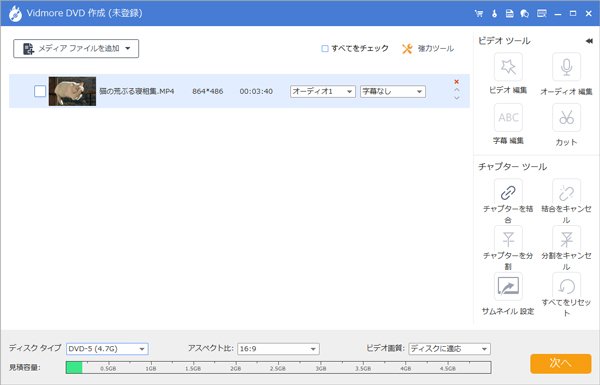
Step 3、「次へ」をタップして、メニューの作成画面で動画に適するテンプレートを選択できます。また、真ん中のメニューフレーム、ボタン、メニューテキストなどを変更したり、BGM、背景画像とオープニングフィルムを追加したりすることもできます。
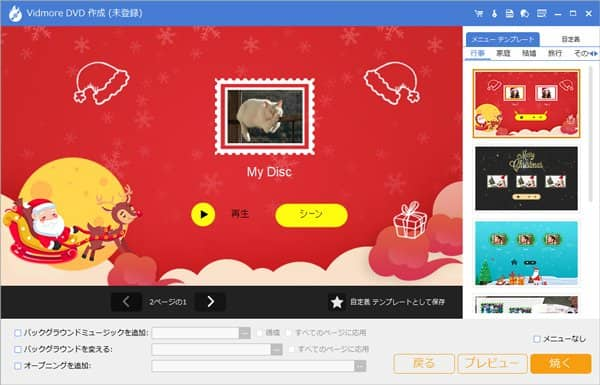
Step 4、「焼く」をタップしして、保存先を指定できます。「開始」ボタンを押してDVDに書き込む作業が始まります。また、お必要に応じて、「DVDフォルダ」や「ISOファイル」などの形式で保存することも可能です。

Windows10の標準機能でDVDに焼く方法
もし、外部のソフトウェアやアプリケーションなどに依頼したくないなら、Windows10の標準機能でもDVDに焼けます。完全無料で、ソフトをダウンロード・インストールするのも不要です。
1.空のDVDディスクをお使いのPCに入れ、MPEG2動画のフォルダを開きます。
2.上側にある「共有」を選択してMPEG2動画を選択します。
3.上側の「ディスクに書き込む」をタップして次の画面でタイトルを入力します。
4.「CD/DVDプレイヤーで使用する」を選択して「次へ」をクリックします。
5.「書き込みを完了する」をクリックして、「次へ」をクリックすると、書き込みが始まります。
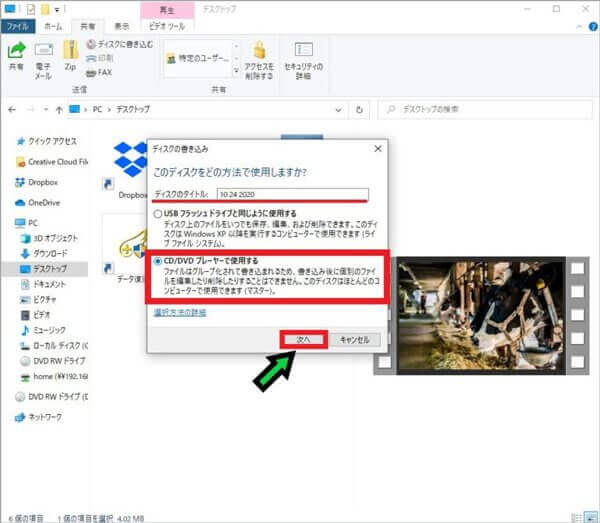
MPEG2動画をDVDに焼ける他の選択
ここではImgBurnをお薦めします。フリーのDVD 作成 ソフトとして、高機能でデータディスク/DVD・Blu-ray ビデオ/音楽 CD/ブータブルディスクの作成に対応できます。また、書き込み内容のベリファイ、ディスクコピー、RW ディスクの内容消去、ディスクROM 化、オーバーバーンなどの機能も備えています。メイン画面が目的別で分かりやすいので、初心者でも気軽に使用できます。しかし、このソフトで作成したDVDは一部の家庭用DVDデッキ、レコーダー、DVDプレーヤーで再生できないことがあります。また、使用する時、ImgBurnでエラーが出る場合もあります。
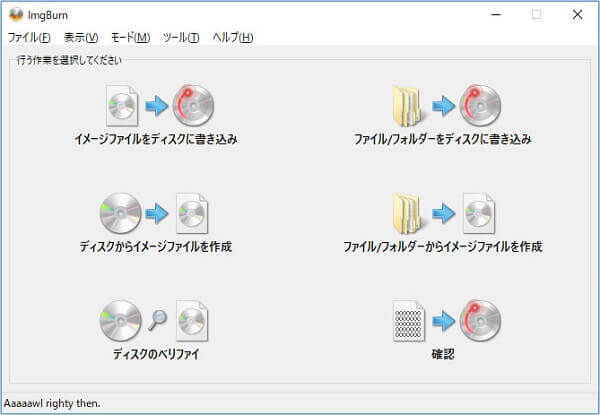
MPEG2 DVD 書き込みに関するFAQ
1.Windows10の標準機能で動画を編集できますか?
残念ですが、Windows10の標準機能は無料で動画をDVDに焼いて保存できますが、動画の編集機能はまだサポートしておりません。現状では動画を編集するにはお薦めしたソフトを利用できます。
2.MPEG2とMPEG間の区別は何でしょうか?
「MPEG」という動画規格を決めるワーキンググループが定めた動画規格の第1段が「MPEG」です。簡単に言えば、圧縮率が悪く、画質も悪いです。昔のデジカメムービーなどで使われていた規格です。「MPEG2」は、MPEG規格の第2弾です。MPEGに比べて圧縮率が向上し、そして画質も一気に向上しました。DVDなどで採用されている動画規格です。
3.DVDが書き込めないのはどのような原因ですか?
DVDが書き込めない原因は様々ありますが、まず以下のような要因が考えられます。一、書き込むデータの容量がディスクの容量より大きいです。二、使用しているパソコンのドライブとディスクの規格が対応していないです。三、起動しているアプリや常駐ソフトが多いです。四、データの書き込み中にスクリーンセーバーやスリープ状態に移行するからです。
結論
以上ではお薦めしたMPEG2動画をDVDに書き込む方法です。ここでは三つの方法をご紹介しました。どちらはいい選択だとは言えなく、それぞれのデメリット、制限もあります。ユーザーたちはニーズにより、適当なものを選択できますが、心に満足できるDVDを簡単に作成できるVidmore DVD 作成は使いやすく、豊富な編集機能も付属しておるし、さらに「パワーポイント DVD 焼く」も対応できるので、お薦めします。また、他の動画をDVDに焼く気があれば、「M4V DVD 焼く」、または、「VOB DVD 書き込み」などのガイドを参考できます。
 自分なりの記念DVDを気軽に作成する方法
自分なりの記念DVDを気軽に作成する方法 MKVファイルをDVDに焼くソフトと方法
MKVファイルをDVDに焼くソフトと方法 AVCHD動画をDVDに変換する方法
AVCHD動画をDVDに変換する方法